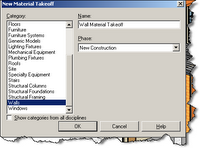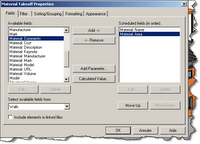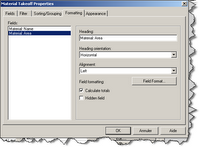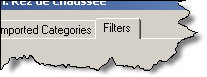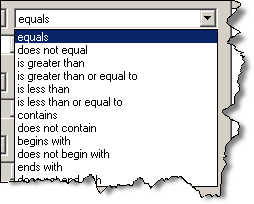Les filters, qui nous ont étés apportés par la version 9, permettent une gestion de l'affichage de certains éléments. Voici, en premier lieu, la liste des éléments qui peuvents êtres affectés par un filtre.

Supposont que nous ne voulons pas afficher un des 2 escaliers suivants.

La méthode précédente consistait à utiliser des Worksets, maintenant nous pouvons utiliser un Filter.
1 - Accéder à la boîte de dialogue Visibility / Graphics (VV au clavier), et ouvrez l'onglet Filter
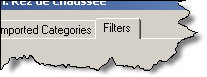
2 - Ouvrez la boîte de dialogue pour créer un nouveau filtre

3 - Cliquez sur New pour créer le filtre et donnez lui le nom approprié

4 - Dans la partie de gauche cocher la catégorie d'objet auquels le filtre s'appliquera. (Il et possible d'utiliser plusieurs objets) Cliquez ensuite sur Ok.

5 - Dans la boîte de dialogue suivante indiquer avec quel type de paramètre vous voulez filtrer votre vue.
5a - Sélectionnez le paramètre :

5b - Sélectionnez le mode de recherche :
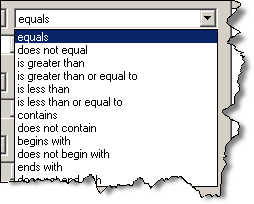

5c - Indiquez la valeure du paramètre :
6 - Cliquez sur OK 2 fois, pour revenir à la boîte de dialogue Filter. Maintenant cliquer sur Insert pour appliquer le filtre à la vue. (Les filtres sont spécifiques à chaque vue)

7 - Il suffit maintenant de décider de la façon dont vous voulez gérer les éléments inclut dans le filtre. (Par exemple en enlevant le crochet à Visibility les objets du filtre ne seront pas afficher)

8 - Maintenant, sélectionnez l'escalier à ne pas afficher et ouvrez ces propriétés. Sous Comments (le paramètre utiliser pour le filtre) inscrivez Cacher

9 - Voici le résultat


 3 - Ouvrer le fichier
3 - Ouvrer le fichier